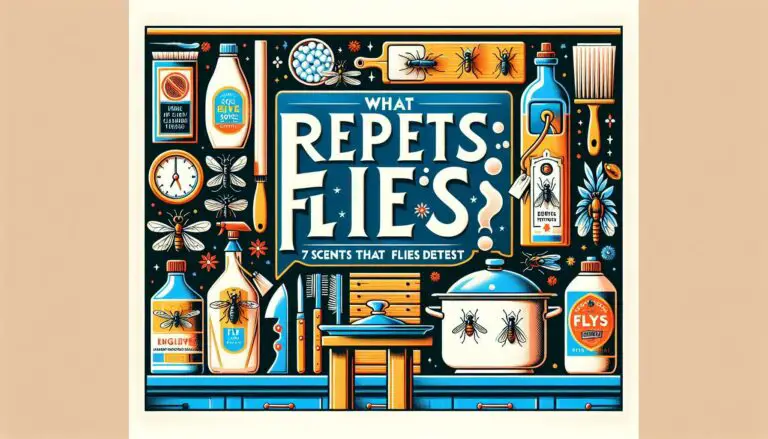V dnešní době jsou online komunikace prostřednictvím aplikací jako Microsoft Teams nezbytné pro mnoho organizací, aby udržely své týmy a projekty na stejné vlně. Avšak s pravidelným používáním aplikace přichází také časté problémy s rychlostí programu a výkonem zařízení. Jedním z možných řešení je vyčištění cache aplikace Microsoft Teams, což umožní rychlejší a plynulejší používání aplikace. V následujícím článku se dozvíte, jak vyčistit cache aplikace Microsoft Teams v jednoduchých krocích.
Jak vyčistit cache aplikace Microsoft Teams
Microsoft Teams je softwarová aplikace, kterou mnoho lidí v dnešní době používá pro svou práci. Většina z nás si v tomto programu ukládá mnoho dat a také ukládáme přihlašovací údaje atd. Tyto informace v aplikaci Teams se ukládají v zásobníku paměti (cache) a to může vést k problémům, jako jsou výkonnostní problémy, problémy s přihlašováním a tak dále. V tomto článku vám ukážeme, jak jednoduše vyčistit cache aplikace Microsoft Teams a jakým způsobem to může pomoci vyřešit problémy, se kterými se v Teams setkáváte.
Krok 1: Vypnutí Microsoft Teams
Prvním krokem, jaký musíte udělat, je zcela vypnout aplikaci Microsoft Teams. To znamená, že musíte aplikaci zcela ukončit. Pokud aplikace Teams běží na pozadí, musíte jí ukončit. To můžete udělat tak, že kliknete na ikonu Microsoft Teams v panelu úloh v pravém dolním rohu obrazovky a zvolíte „Zavřít okno“. Pokud používáte MacOS, musíte kliknout na ikonu Microsoft Teams v Docku a udržet stisknutou klávesovou zkratku „Option“ a poté kliknout na ikonu Teams. Poté zvolíte „Zavřít okno“.
Krok 2: Vyčištění cache aplikace Microsoft Teams
Nyní musíte odstranit soubory z cache aplikace Microsoft Teams. Jakýmkoliv způsobem, jakým budete odstraňovat soubory, může dojít k chybám, proto je důležité dodržovat pokyny.
Windows
1. Krok: Klepněte na tlačítko „Start“ a vložte následující do vyhledávacího pole: %appdata%MicrosoftTeams
2. Krok: Vyberte všechny soubory ve složce Cache a smažte je.
MacOS
1. Krok: Klepněte na ikonu Finder a poté ze seznamu menu zvolte Sekci „Přejít“ a vyberte „Přejít na složku.“.
2. Krok: Vložte následující do políčka: ~/Library/Application Support/Microsoft/Teams/
3. Krok: Vymažte soubory ve složce Cache.
Poznámka: Mějte na paměti, že odstraňování souborů z cache aplikace Teams neovlivní vaše nastavení v aplikaci.
Krok 3: Spuštění Microsoft Teams
Po vyčištění cache aplikace Microsoft Teams, můžete aplikaci spustit a zkusit se přihlásit. Pokud se vám úspěšně podaří přihlásit, měla by aplikace běžet rychleji a bez problémů.
Závěr
Vyčištění cache aplikace Microsoft Teams je velmi důležité pro optimalizaci výkonu aplikace. Pokud máte jakékoli potíže s aplikací Microsoft Teams, měli byste prvně vyzkoušet vyčistit cache. Tyto kroky jsou jednoduché a snadno zvládnutelné a pomohou vám vyřešit mnoho běžných problémů.